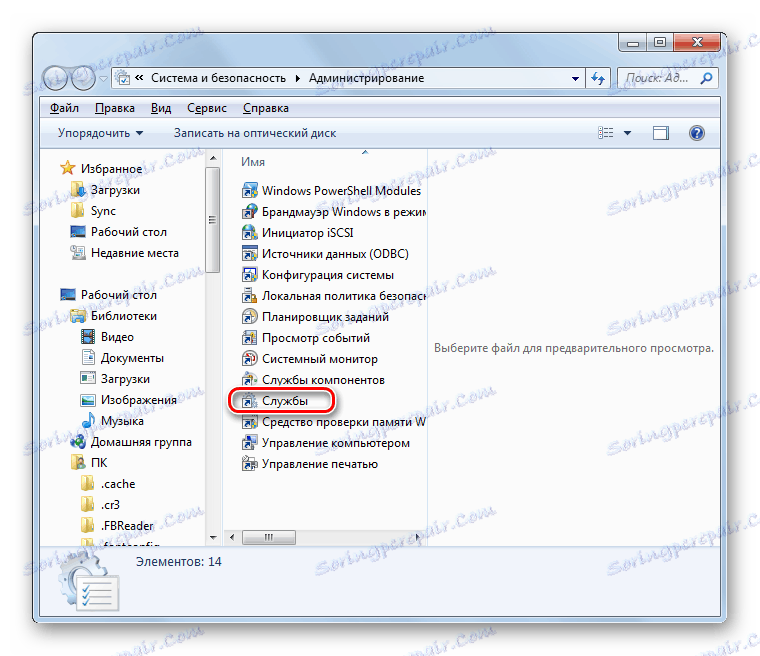حذف خدمات در ویندوز 7
موقعیت هایی وجود دارد که سرویس OS فقط باید غیرفعال شود، اما به طور کامل از کامپیوتر حذف می شود. به عنوان مثال، این وضعیت ممکن است بوجود آید اگر این عنصر بخشی از برخی از نرم افزار یا نرم افزارهای مخرب که قبلا نصب شده اند را در بر می گیرد. بیایید ببینیم چگونه می توانیم روش فوق را روی یک کامپیوتر با ویندوز 7 انجام دهیم.
همچنین ببینید: غیر فعال کردن سرویس های غیر ضروری در ویندوز 7
روش حذف خدمات
بلافاصله باید توجه داشت که در مقایسه با غیرفعال کردن خدمات، حذف یک فرایند غیرقابل برگشت است. بنابراین، قبل از ادامه، توصیه می کنیم یک سیستم عامل بازیابی را ایجاد کنید یا او کپی پشتیبان . علاوه بر این، شما باید به وضوح درک کنید کدام مورد را حذف کنید و مسئولیت آن چیست. در هیچ موردی نمی توان از بین بردن خدماتی که با فرایندهای سیستم مرتبط است، انجام شود. این به عملیات نادرست کامپیوتر و یا یک سقوط کامل سیستم منجر خواهد شد. در ویندوز 7، وظیفه در این مقاله می تواند به دو صورت انجام شود: از طریق "Command Prompt" یا "Editor's Registry" .
تعیین نام سرویس
اما قبل از توصیف حذف مستقیم سرویس، باید نام سیستم این عنصر را بیابید.
- روی شروع کلیک کنید . به "کنترل پنل" بروید .
- به "سیستم و امنیت" بروید .
- به "اداره" بروید
- در لیست اشیاء، "خدمات" را باز کنید .
![راه اندازی پنجره مدیریت سرویس از بخش مدیریت در پنل کنترل در ویندوز 7]()
گزینه دیگری برای اجرای ابزار لازم در دسترس است. نوع Win + R. در قسمت نمایش داده شده وارد کنید:
services.mscروی OK کلیک کنید.
- پوسته مدیریت سرویس فعال است. در اینجا لیست شما باید موردی را که می خواهید حذف کنید پیدا کنید. برای ساده کردن جستجوی، با کلیک کردن بر روی نام ستون «نام» ، حروف الفبا را بسازید. پس از پیدا کردن نام دلخواه، بر روی آن کلیک راست کرده (راست کلیک کنید). "خواص" را انتخاب کنید.
- در جعبه خواص مخالف پارامتر "Service Name" دقیقا همان نام سرویس این عنصر است که شما باید آنرا به یاد داشته باشید یا برای دستکاری های بیشتر بنویسید. اما بهتر است آن را در Notepad کپی کنید. برای انجام این کار، نام را انتخاب کرده و روی منطقه انتخابی RMB کلیک کنید. "کپی" را از منو انتخاب کنید.
- پس از آن، می توانید پنجره Properties و Dispatcher را ببندید. بعد، روی "شروع" کلیک کنید، روی "همه برنامه ها" کلیک کنید.
- به دایرکتوری "Standard" بروید
- نام «دفترچه یادداشت» را پیدا کرده و برنامه دو طرفه را با استفاده از آن اجرا کنید.
- در کادر ویرایشگر متن که باز می شود، بر روی صفحه RMB کلیک کنید و "Paste" را انتخاب کنید.
- دفترچه یادداشت را تا اتمام کامل سرویس خاتمه ندهید.
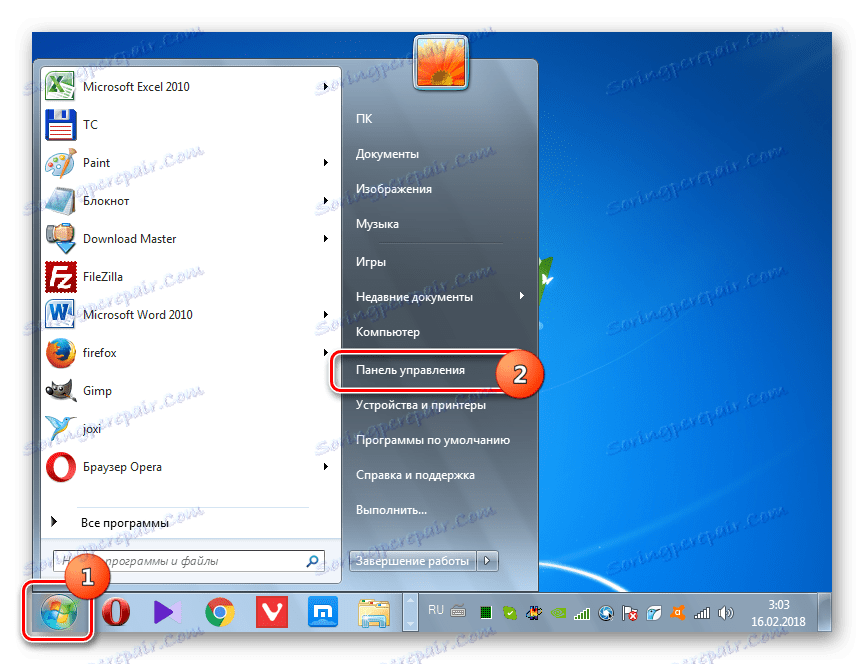
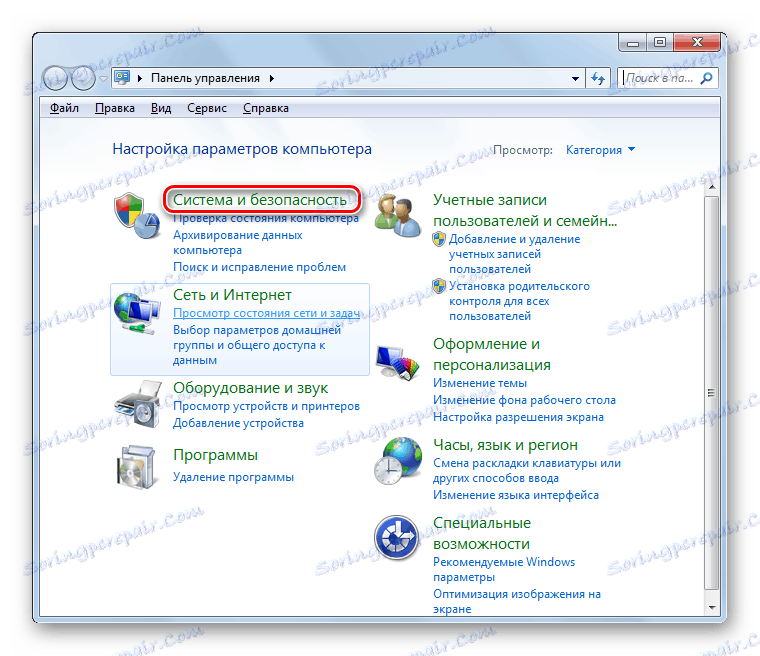
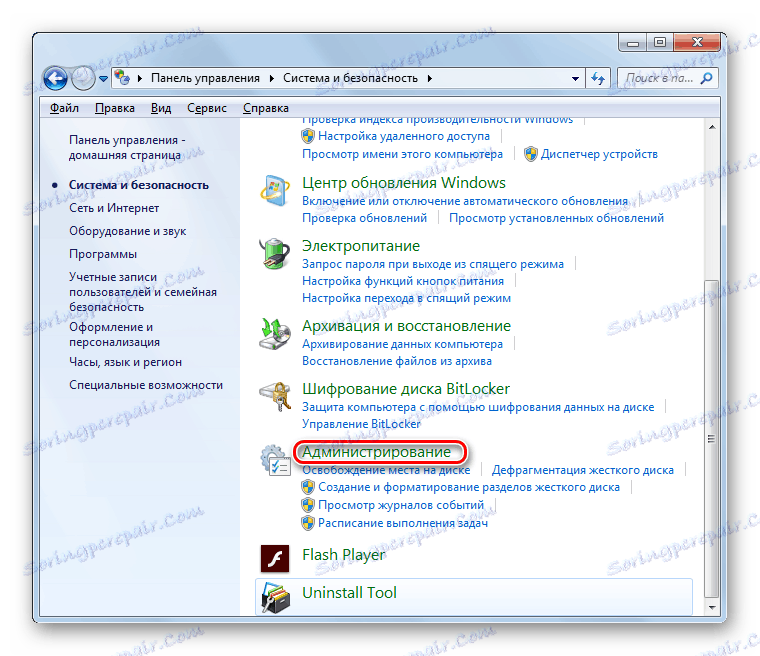
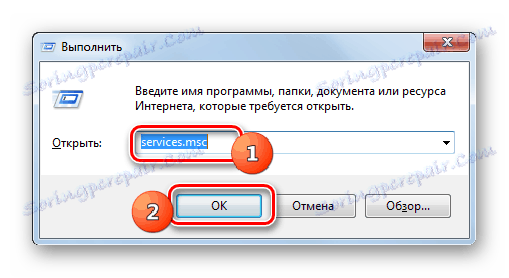
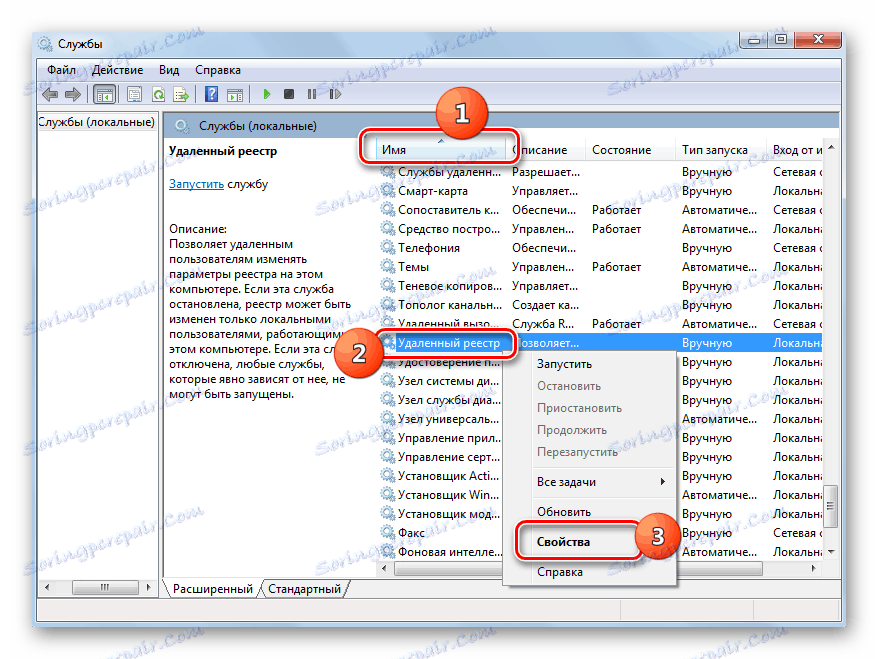

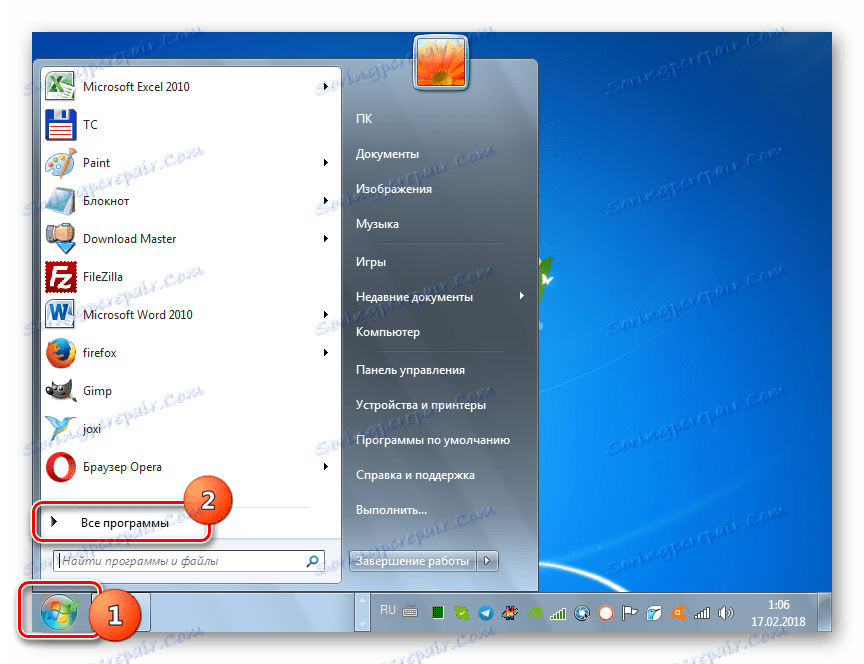
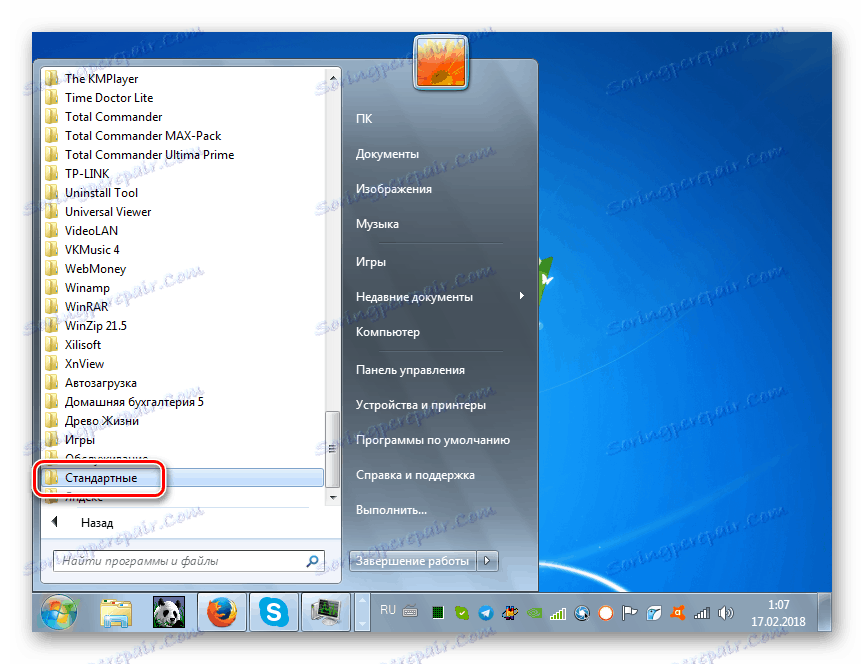
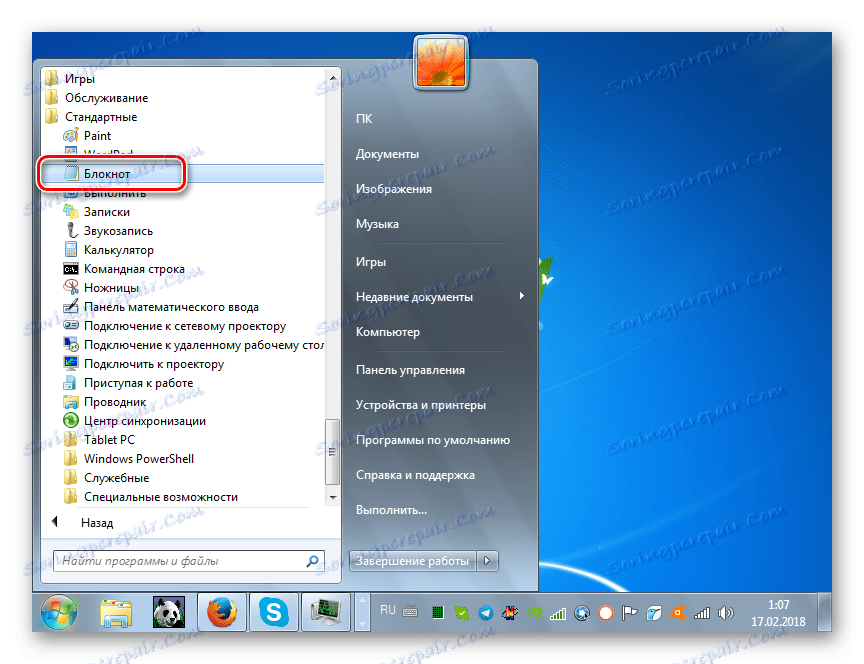
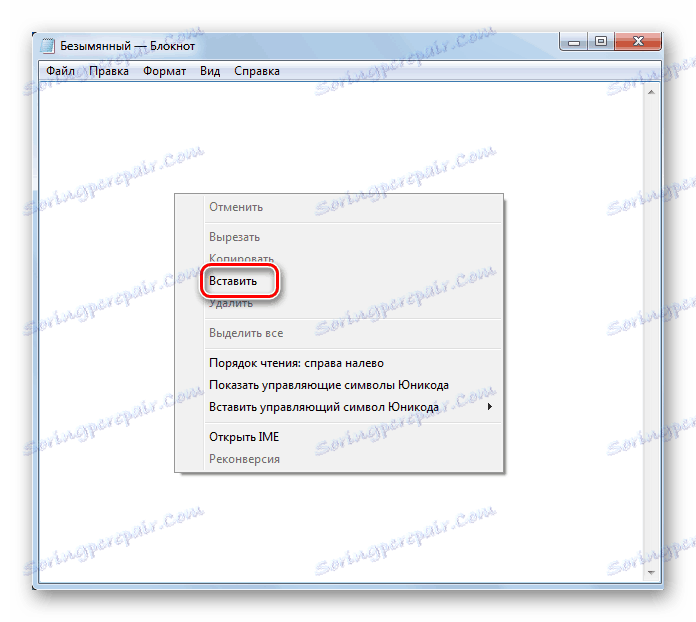
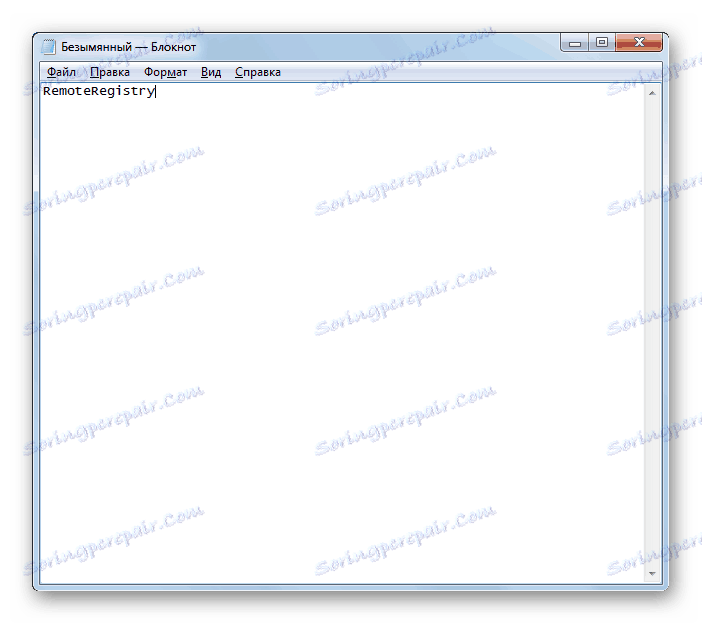
روش 1: "خط فرمان"
اکنون ما به طور مستقیم به بررسی نحوه حذف خدمات می پردازیم. اول، ما الگوریتم برای حل این مشکل را با استفاده از "خط فرمان" در نظر می گیریم.
- با استفاده از منوی "شروع"، به پوشه "Standard" بروید ، که در بخش "همه برنامه ها" قرار دارد . ما در جزئیات توضیح دادیم چگونه این کار را انجام دهیم، توصیف راه اندازی دفترچه یادداشت . سپس مورد "خط فرمان" را پیدا کنید. روی آن راست کلیک کرده و گزینه "Run as administrator" را انتخاب کنید .
- "خط فرمان" در حال اجرا است عبارت زیر را وارد کنید:
sc delete название_службыدر این عبارت، فقط لازم است قسمت part "service_name" را با نامی که قبلا در Notepad کپی کرده یا به روش دیگری نوشته شده، جایگزین کنید.
مهم است که توجه داشته باشیم که اگر نام سرویس حاوی بیش از یک کلمه باشد و بین این کلمات فاصله باشد، باید در نقل قول با طرح صفحهکلید انگلیسی فعال شود.
روی Enter کلیک کنید .
- سرویس مشخص شده به طور کامل حذف خواهد شد.
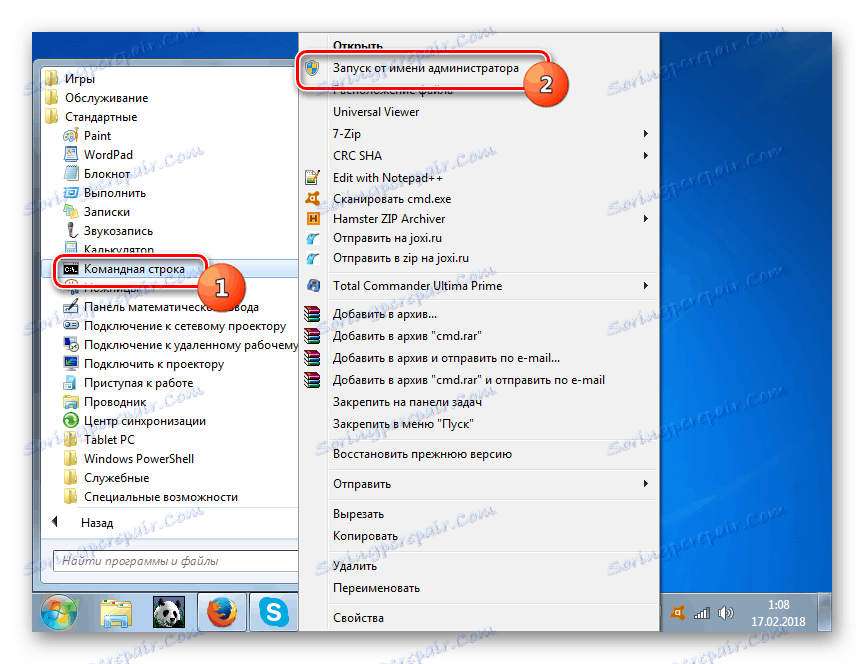
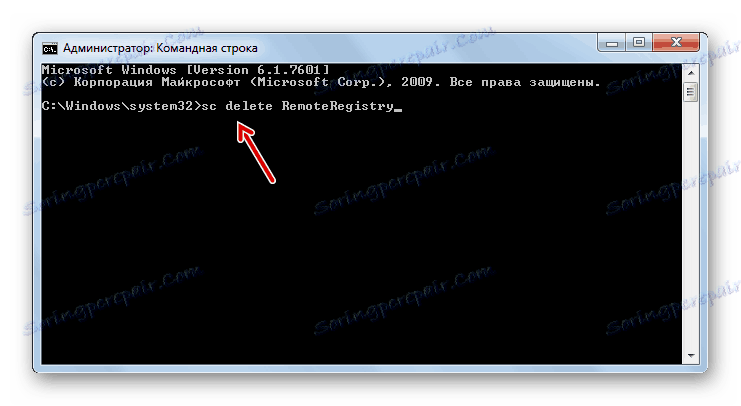
درس: اجرای "خط فرمان" را در ویندوز 7 اجرا کنید
روش 2: "ویرایشگر رجیستری"
شما همچنین می توانید مورد مشخص شده را با استفاده از ویرایشگر رجیستری حذف کنید.
- نوع Win + R. در کادر وارد کنید:
regeditروی OK کلیک کنید.
- رابط ویرایشگر رجیستری در حال اجرا است. به قسمت "HKEY_LOCAL_MACHINE" بروید . این را می توان در سمت چپ پنجره انجام داد.
- حالا بر روی شی "SYSTEM" کلیک کنید.
- سپس به پوشه CurrentControlSet بروید .
- سرانجام، دایرکتوری «خدمات» را باز کنید .
- این یک لیست بسیار طولانی از پوشه ها را به ترتیب حروف الفبا باز خواهد کرد. در میان آنها، ما باید کاتالوگ را پیدا کنیم که مربوط به نامی است که ما قبلا در "Notepad" از پنجره ویژگی های سرویس کپی کردیم. شما باید بر روی این بخش از RMB کلیک کنید و گزینه "حذف" را انتخاب کنید .
- سپس یک جعبه محاوره با هشدار درباره عواقب حذف کلید رجیستری ظاهر می شود، جایی که شما نیاز به تایید اقدام دارید. اگر شما کاملا در مورد آنچه که انجام می دهید اطمینان دارید، روی "بله" کلیک کنید.
- پارتیشن حذف خواهد شد. حالا شما باید ویرایشگر رجیستری را ببندید و کامپیوتر را مجددا راه اندازی کنید. برای انجام این کار، دوباره روی "شروع" کلیک کنید، سپس روی مثلث کوچکی که در سمت راست عنصر "خاموش" قرار دارد کلیک کنید . در منوی پاپ آپ گزینه "Restart" را انتخاب کنید.
- کامپیوتر راه اندازی مجدد و سرویس حذف خواهد شد.
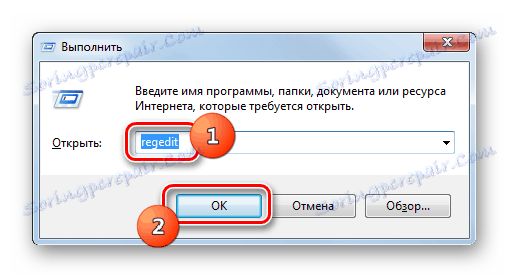
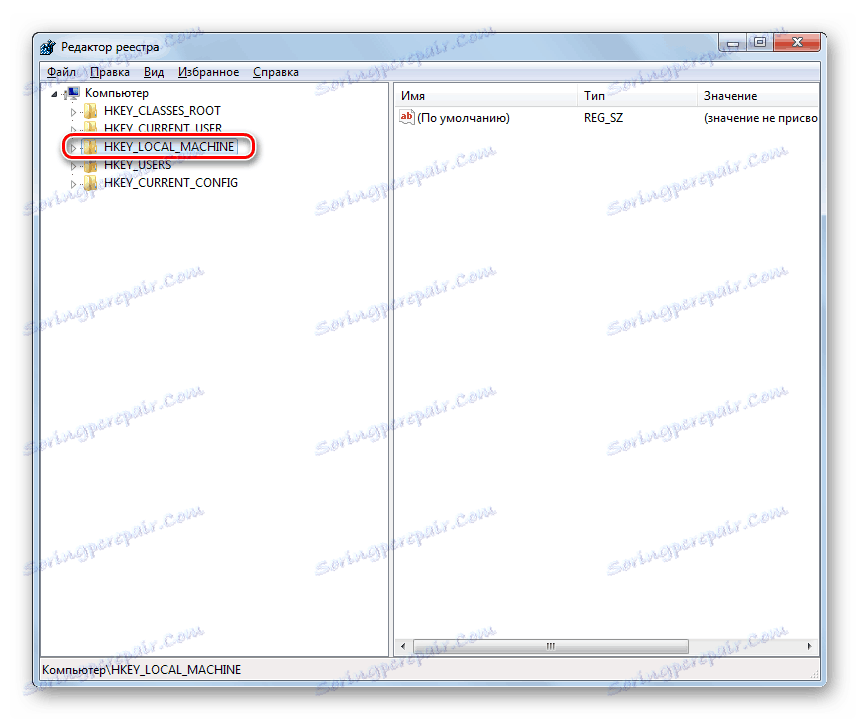
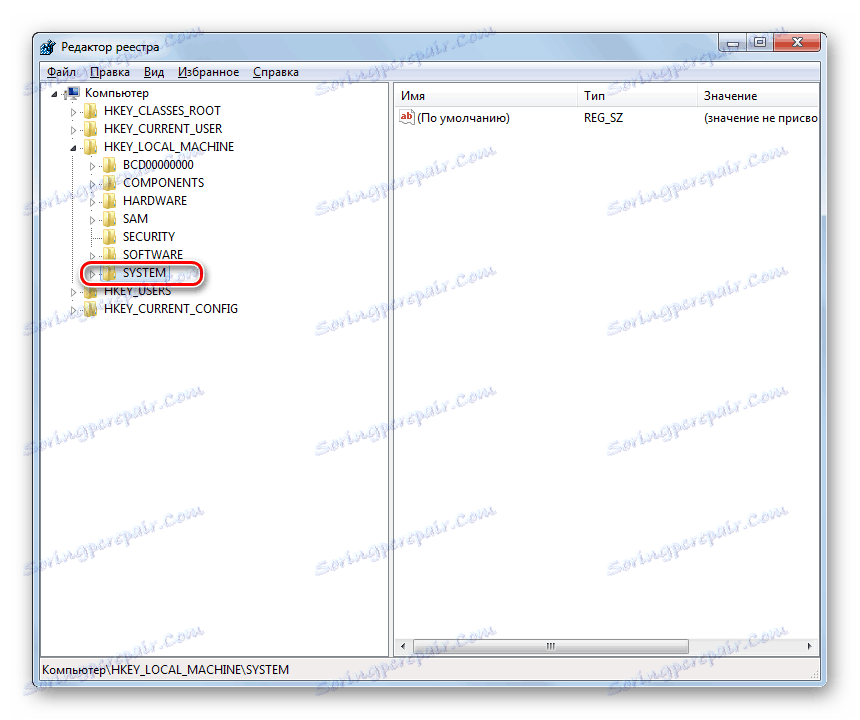
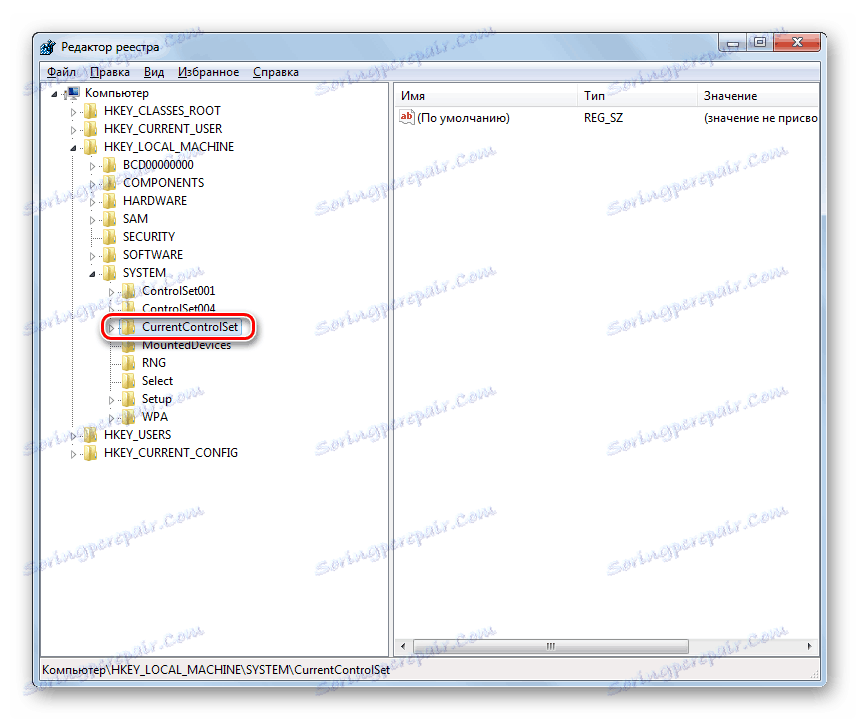
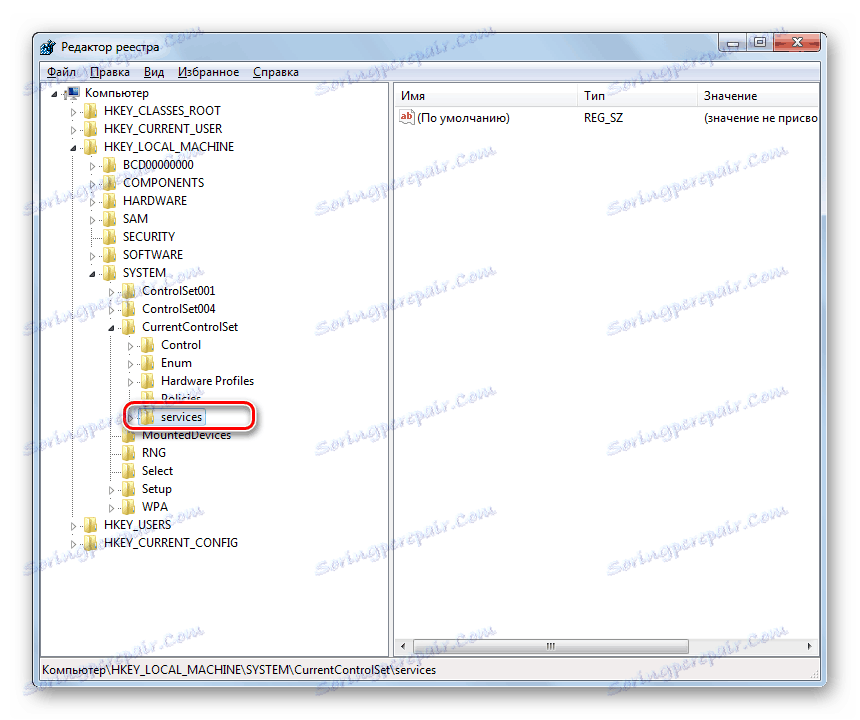
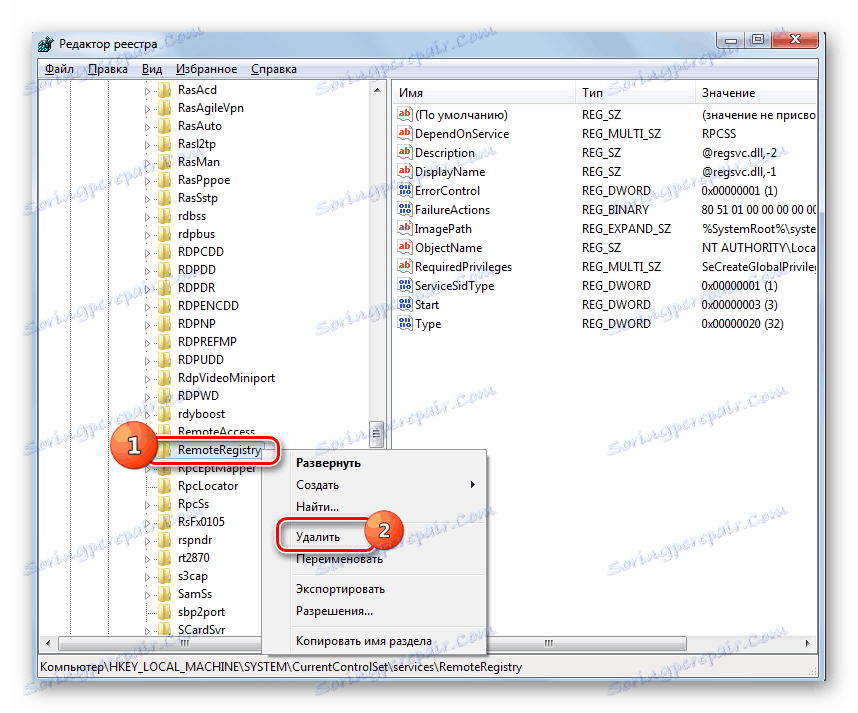

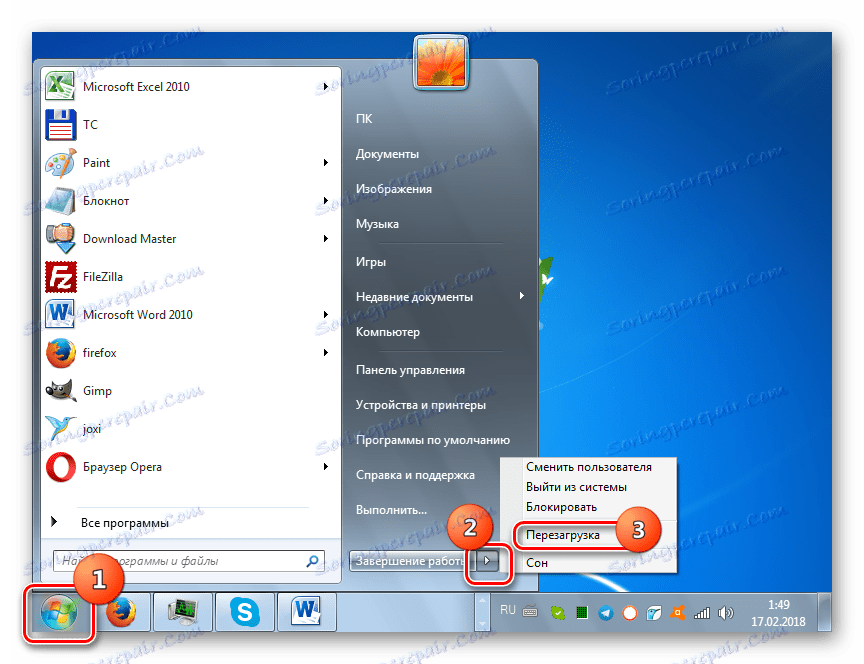
درس: "ویرایشگر رجیستری" را در ویندوز 7 باز کنید
از این مقاله روشن است که شما می توانید به طور کامل یک سرویس را از سیستم با استفاده از دو روش - با استفاده از "خط فرمان" و "ویرایشگر رجیستری" . و روش اول امن تر است. اما لازم به ذکر است که در هیچ موردی نباید عناصر موجود در پیکربندی اولیه سیستم را حذف کنید. اگر فکر می کنید که هر یک از این سرویس ها مورد نیاز نیست، باید آن را غیرفعال کنید، اما آن را حذف نکنید. شما فقط می توانید اشیاء را که با برنامه های شخص ثالث نصب شده اند حذف کنید، و تنها اگر کاملا به نتایج عواقب اقدامات خود اطمینان دارید.